Guia de Transferência Tipard iPhone 4
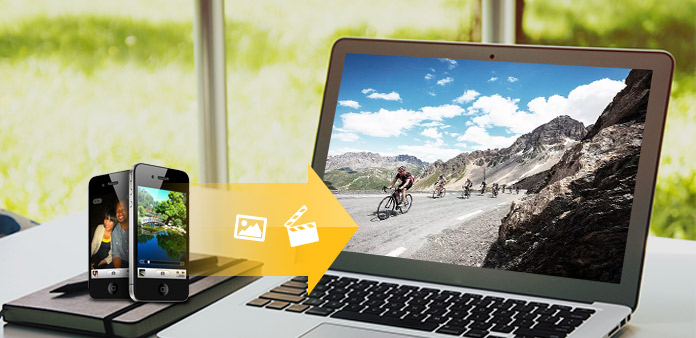
Passo 1. Faça o download e clique duas vezes em Tipard Arquivo de instalação do iPhone 4 Transfer; siga as instruções para concluir a instalação.
Depois disso, inicie o iPhone 4 Transfer e a janela de registro aparecerá automaticamente. Você pode inserir o Nome de usuário e a chave de registro corretos para concluir o registro ou pode simplesmente ignorar a etapa para experimentar esta transferência do iPhone 4 em primeiro lugar.
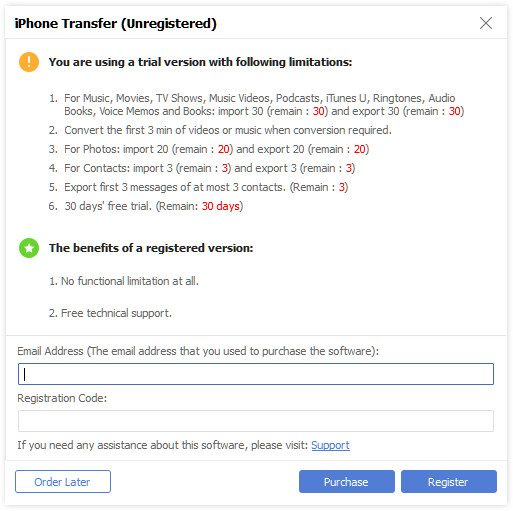
Passo 2. Ligue o seu iPhone 4
Após o registro, você verá a captura de tela a seguir.
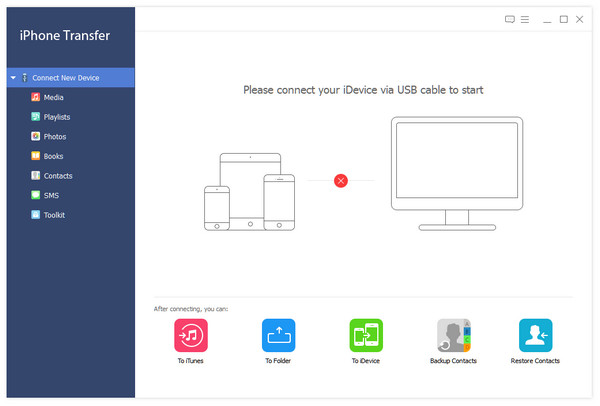
Conecte seu iPhone 4 ao PC através da linha de dados dedicados da Apple e, em seguida, você verá a seguinte imagem.
Uma vez conectado, o seu iPhone 4 será reconhecido instantaneamente, e as informações detalhadas sobre o seu dispositivo serão exibidas, incluindo tipo, capacidade, versão e número de série. Além disso, mostrará os valores de capacidade específicos dos diferentes arquivos 4 do iPhone que foram tirados e o espaço disponível.
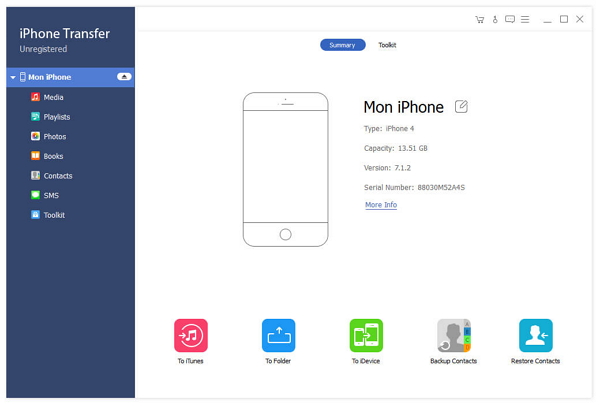
Passo 3. Transferir vários arquivos do iPhone 4 para o PC
No lado esquerdo da interface principal, você verá a lista de exibição, que mostrará os vários arquivos do iPhone 4 em diferentes tipos. Você pode escolher livremente qualquer tipo de arquivo (Música, Vídeo, Foto, Toque) para transferir para o seu PC para backup e segurança.
A: Transferir músicas do iPhone 4
Clique em "Music" na lista de exibição, em seguida, o lado direito da interface exibirá todos os seus arquivos de música em detalhes como mostra a imagem abaixo.
Na frente de cada arquivo de música listado, há uma caixa de seleção, você pode verificar tudo para escolher todos os arquivos de música ou apenas um para escolher, clique em "Exportar para" botão de imagem da interface para iniciar a transferência de arquivos de música do iPhone 4 para PC .
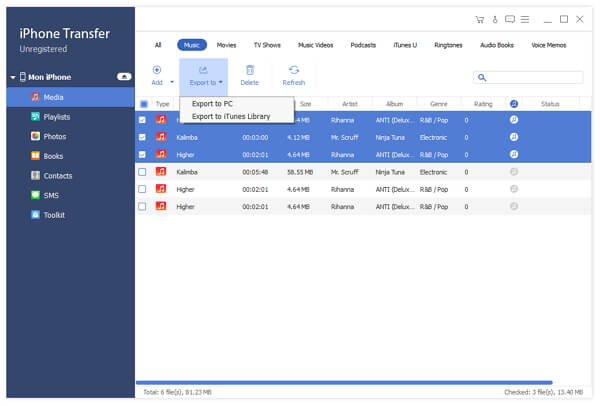
B: Transferir arquivos de vídeo do iPhone 4
Clique em "Vídeo" na lista de exibição e, em seguida, o lado direito da interface exibirá todos os seus arquivos de vídeo em detalhes, como mostra a captura de tela a seguir.
Na frente de cada arquivo de vídeo listado, há uma caixa de seleção, você pode marcar todos para escolher todos os arquivos de filme ou apenas um para escolher, em seguida, clique no botão "Exportar para" imagem da interface para iniciar a transferência de arquivos de vídeo do iPhone 4 para o PC .
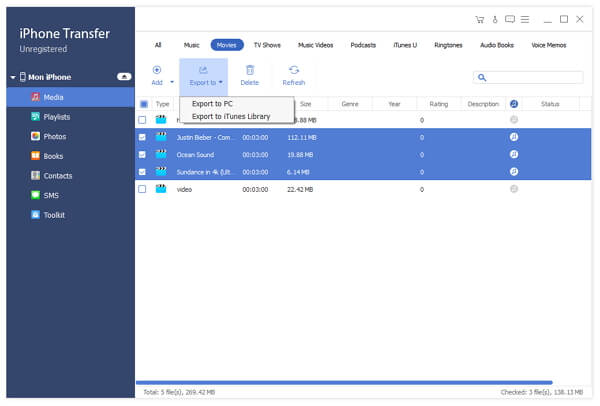
C: Transferir arquivos de imagem do iPhone 4
Clique em "Foto" na lista de exibição e, em seguida, o lado direito da interface exibirá todos os seus arquivos de imagem em detalhes, como mostra a imagem a seguir.
Na frente de cada arquivo de imagem listado, há uma caixa de seleção, você pode marcar todos para escolher todos os arquivos de fotos ou apenas um para escolher, em seguida, clique no botão "Exportar para" imagem da interface para iniciar a transferência de arquivos de fotos do iPhone 4 para o PC .
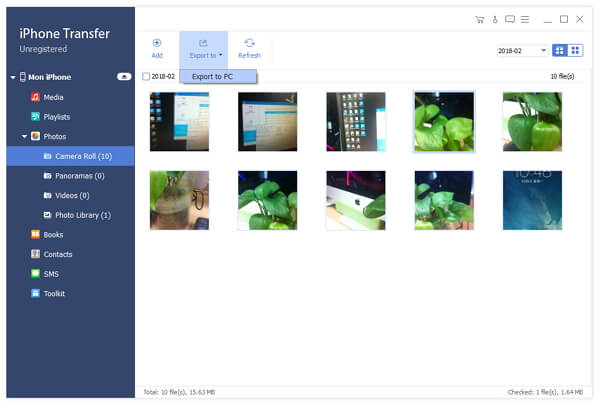
D: Transferir toques para iPhone 4
Clique em "Toque" na lista de exibição e, em seguida, o lado direito da interface exibirá todos os seus toques em detalhes, como mostra a imagem a seguir.
Na frente de cada arquivo de imagem listado, há uma caixa de seleção, você pode marcar todos para escolher todos os arquivos de toque ou apenas um para escolher, em seguida, clique no botão de imagem "Exportar para" da interface para iniciar a transferência de toques do iPhone 4 para o PC para segurança.
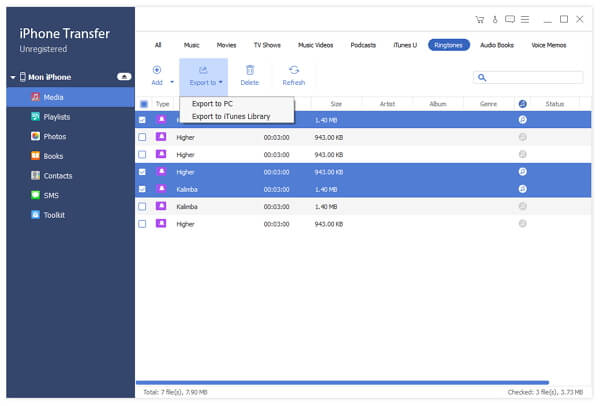
Passo 4. Transferir vários arquivos do PC para o iPhone 4
Clique em qualquer um dos quatro tipos de arquivo mostrados na lista de exibição e, em seguida, adicione arquivos de vídeo / áudio / imagem / toque do PC ao iPhone 4.
E: Adicione arquivos de vídeo / DVD do PC ao iPad
Clique em "Vídeo" na lista de exibição e, em seguida, clique no botão de imagem "PC para iPhone 4" na parte inferior da interface. Depois disso, uma nova janela aparecerá para você carregar os arquivos de mídia.
E-1: Adicione arquivos de vídeo do PC ao iPhone 4
Para adicionar arquivos de vídeo, você pode clicar no botão "Adicionar" imagem e escolher o arquivo de vídeo de destino em seu PC, então o vídeo escolhido será listado na lista de exibição. Em seguida, basta clicar no botão "Adicionar" ativado para transferir o arquivo de vídeo de destino para o seu iPhone 4.
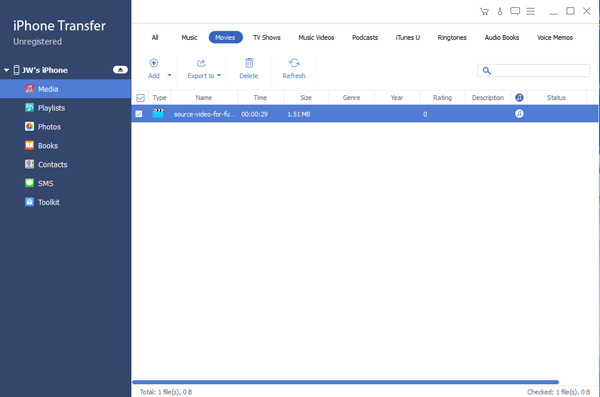
E-2: Adicionar filme em DVD do PC ao iPhone 4
Para carregar o DVD, você pode clicar no botão de imagem "Carregar DVD" e escolher a pasta padrão de DVD de destino; em seguida, todos os arquivos de capítulo do arquivo de DVD escolhido serão listados na lista de exibição. Você pode escolher qualquer arquivo de capítulo ou a pasta inteira do DVD e, em seguida, clicar no botão "Importar" ativado para converter o arquivo de DVD de destino em formatos de vídeo compatíveis com o iPhone 4 e, em seguida, transferi-los para o seu iPhone 4.
F: Transferir arquivos de música para o iPhone 4
Clique em "Música" na lista de exibição e, em seguida, clique no botão de imagem "PC para iPhone 4" na parte inferior da interface. Depois disso, uma nova janela aparecerá como mostra a imagem a seguir.
Você pode clicar no botão "Adicionar" imagem e escolher o arquivo de música de destino em seu PC, então o arquivo de áudio escolhido será listado na lista de exibição. Em seguida, basta clicar no botão "Adicionar" ativado para transferir as músicas de destino para o seu iPhone 4.
Além disso, você pode carregar qualquer arquivo de vídeo ou DVD para escolher o formato de saída de áudio para transferi-lo para o seu iPhone 4 como arquivo de música.
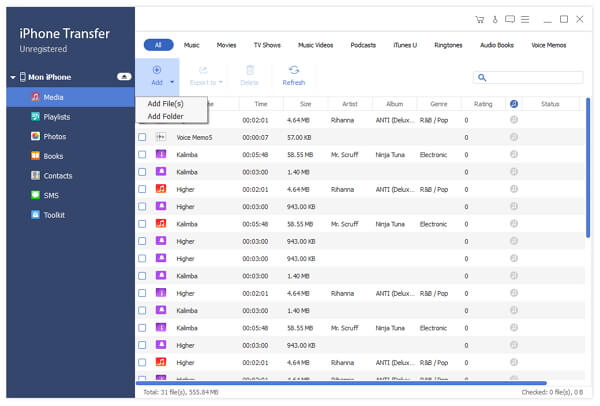
G: Transferir arquivos de imagem para o iPhone 4
Clique em "Fotos" na lista de exibição e, em seguida, clique no botão de imagem "PC para iPhone 4" na parte inferior da interface. Depois disso, uma nova janela aparecerá para permitir que você escolha os arquivos de foto de destino de seu PC para transferi-los para o iPhone 4.
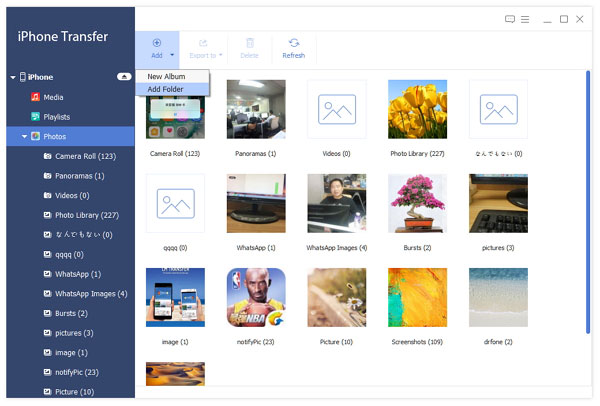
H: Transferir toques para o iPhone 4
Clique em "Toque" na lista de exibição e, em seguida, clique no botão de imagem "PC para iPhone 4" na parte inferior da interface. Depois disso, uma nova janela aparecerá para permitir que você escolha os arquivos de vídeo ou DVD do seu PC como arquivo de origem. Além disso, você tem permissão para cortar o arquivo de origem definindo a hora de início e a hora de término ou apenas arrastando a barra de rolagem para fazer o toque ideal.
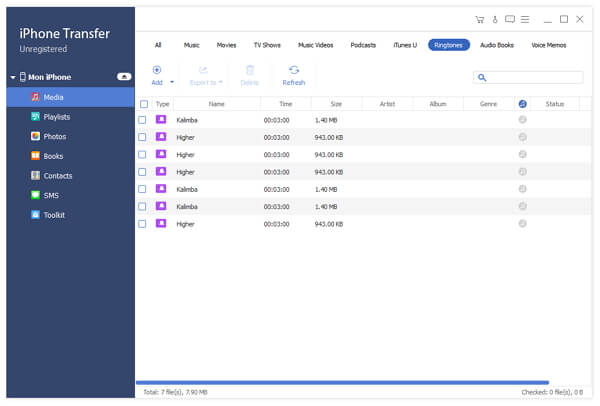
Depois de escolher o arquivo, basta clicar no botão "Importar" para abrir a janela do criador de toques e converter o arquivo de origem para o toque do seu iPhone 4. Após a conversão, os toques serão transferidos para o seu iPhone 4 imediatamente.







